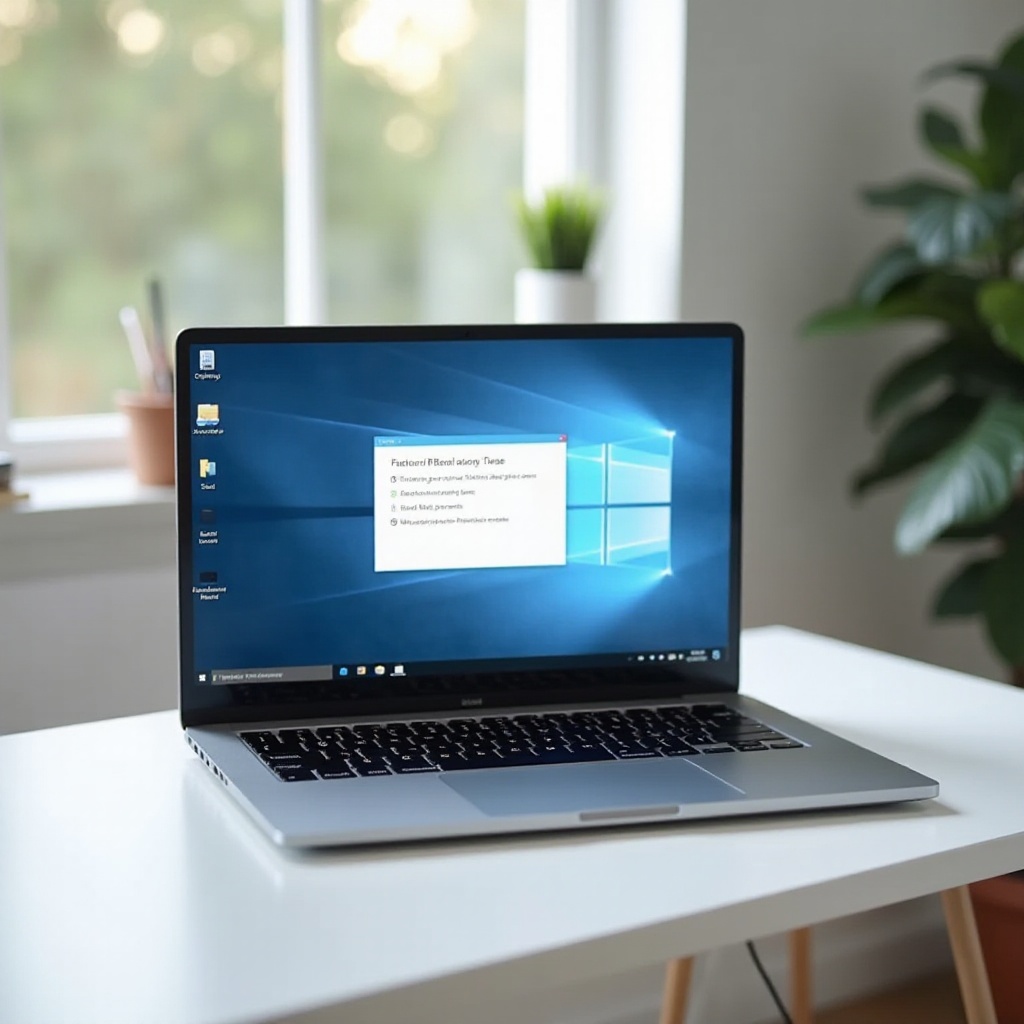Úvod
Při používání Chromebooku se můžete setkat s problémy ovlivňujícími jeho výkon, což vás může přimět uvažovat o továrním nastavení, často označovaném jako power wash. Jednou z běžných otázek, které uživatelé kladou, je, zda power wash odstraní soubory cookie spolu s ostatními daty. Pochopení mechanismu a důsledků power washu je pro uživatele Chromebooků, kteří chtějí efektivně udržovat svá zařízení, zásadní. Tato příručka zkoumá, co power wash zahrnuje, jaký druh dat ovlivňuje a co se stane s cookies během tohoto procesu.

Co je power washing na Chromebooku?
Power wash je v podstatě tovární reset pro Chromebooky. Vymaže všechna data v zařízení a vrátí jej zpět na původní tovární nastavení. Tento proces může být užitečný, pokud váš Chromebook běží pomalu, má problémy se startováním nebo jej plánujete předat jinému uživateli. Na rozdíl od jednoduchého restartu power wash zcela odstraní uživatelské profily, místní data a nastavení z počítače.
Chromebooky se výrazně spoléhají na cloudové úložiště Google Drive, což znamená, že mnoho dat spojených s vaším Google účtem zůstává v cloudu bezpečně uloženo. To však nezahrnuje místně uložené soubory nebo určitá nastavení, která budou během power washu vymazána.
Jaký druh dat je ovlivněn power washem?
Když provedete power wash na svém Chromebooku, smaže konkrétní typy dat. Pochopení rozsahu toho, co se smaže, vám pomůže se na proces efektivně připravit.
Uživatelské profily a místní data
Power wash odstraní všechny uživatelské profily z Chromebooku. To zahrnuje všechna osobní nastavení, aplikace a předvolby uložené pod každým uživatelským profilem. Jakákoliv místní data, která nebyla zálohována na Google Drive, budou také vymazána.
Stažené soubory a dokumenty
Jakékoliv soubory nebo dokumenty stažené přímo do interního úložiště vašeho Chromebooku budou smazány. Je nezbytné zálohovat tyto důležité soubory před započetím power washu.
Cookies a historie prohlížení
Cookies a historie prohlížení uložené místně ve vašem zařízení jsou také ovlivněny. Jakákoli data prohlížení, která nebyla uložena do vašeho Google účtu, budou během power washu vymazána, což je důležité pro udržení soukromí a bezpečnosti.
Vliv power washe na cookies
Pochopení toho, jak power wash ovlivňuje cookies na vašem Chromebooku, vyžaduje bližší pohled na to, co cookies jsou a jak se na Chrome OS spravují.
Co jsou cookies a proč jsou důležité?
Cookies jsou malé datové soubory ukládané webovými stránkami na vašem zařízení. Sledují vaše aktivity a předvolby, což usnadňuje přihlášení na webové stránky, uložení nastavení stránek a poskytnutí cílených reklam. Pro intenzivní uživatele internetu cookies pomáhají zjednodušit zážitek z prohlížení.
Jak jsou cookies ukládány na Chromebooku?
Na Chromebooku jsou cookies ukládány v prohlížeči Chrome a jsou součástí místních dat. Tyto cookies usnadňují bezproblémové interakce a přizpůsobené zážitky uživatele na různých webových stránkách.
Odstraňuje power wash cookies konkrétně?
Ano, power wash na Chromebooku odstraňuje cookies. Jelikož cookies jsou místní data uložená v prohlížeči Chrome, provedení továrního resetu vymaže všechny cookies, historii prohlížení a data webů. To znamená, že po power washu budete muset znovu přihlásit na webové stránky a nastavit své předvolby znovu.
Příprava na power wash: Tipy k zálohování dat
Než zahájíte power wash, je důležité zálohovat důležitá data, aby se předešlo jejich trvalé ztrátě. Zde je návod, jak se můžete připravit efektivně.
Synchronizace s Google účtem
Chromebooky jsou navrženy tak, aby optimálně fungovaly s Google účty. Ujistěte se, že všechna vaše data jsou synchronizována s vaším Google účtem. To zahrnuje záložky, rozšíření a uložená hesla. Dvojitě zkontrolujte, zda vaše nastavení ukazují ‘synchronizaci’ pro požadované kategorie dat.
Externí disky a možnosti cloudového úložiště
Pro soubory a data, která nejsou automaticky zálohována na váš Google účet, zvažte použití externích úložných zařízení, jako jsou USB disky nebo možnosti cloudového úložiště. Služby jako Google Drive, Dropbox nebo jiné platformy cloudového úložiště mohou být neocenitelné pro ukládání důležitých souborů před power washem.
Jak bezpečně provést power wash
Provedení power washe je jednoduché, ale mělo by být provedeno pečlivě, aby se předešlo ztrátě dat. Postupujte podle těchto kroků:
- Odhlaste se ze svého Chromebooku: Ujistěte se, že všechna data jsou synchronizována.
- Přístup k nastavení: Klikněte na svou profilovou fotku a přejděte do Nastavení.
- Pokročilá nastavení: Sjeďte dolů do sekce ‘Pokročilé’.
- Obnovit nastavení: Najděte sekci ‘Powerwash’ a klikněte na ‘Resetovat’.
- Postupujte podle výzev: Potvrďte proces a váš Chromebook se restartuje a zahájí power wash.
Obnovení dat po power washu
Po dokončení power washu je dalším krokem obnovení vašich důležitých dat a nastavení.
Znovu synchronizování uložených dat
Jakmile se znovu přihlásíte do svého Google účtu, váš Chromebook automaticky znovu synchronizuje vaše data z cloudu. To zahrnuje záložky, rozšíření a další synchronizovaná nastavení.
Obnova nastavení prohlížeče a cookies
Pro opětovný přístup k dříve uloženým předvolbám stránek a cookies se znovu přihlaste na každou potřebnou webovou stránku. Tento proces může chvíli trvat, ale zajistí, že vaše návyky při prohlížení a předvolby budou plně obnoveny.
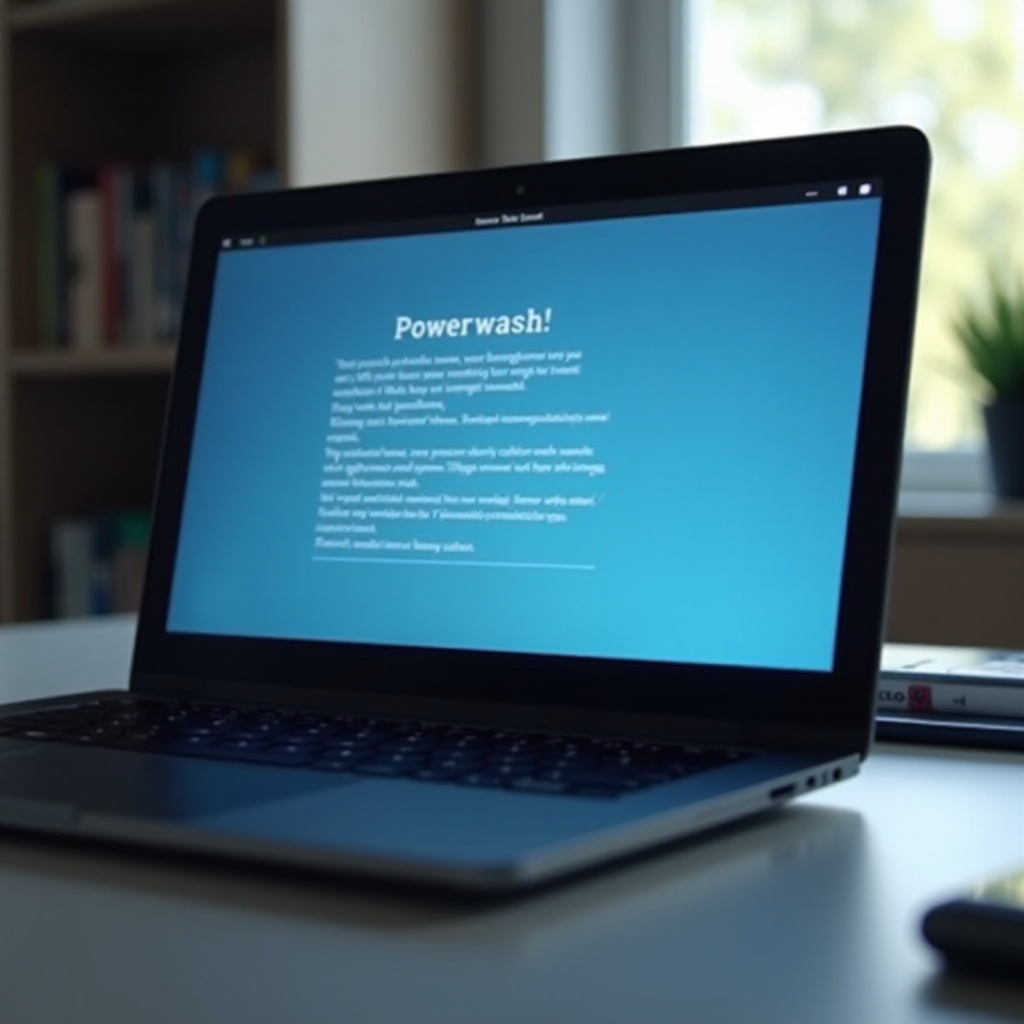
Alternativy k power washi vašeho Chromebooku
Pokud se vám power wash zdá příliš drastický, zvažte tyto alternativy:
- Vymazání dat prohlížení: Přejděte do nastavení Chrome a vymažte historii prohlížení, soubory cookie a další data webů.
- Režim Host: Použijte režim Host pro čerstvý zážitek z prohlížení bez změny hlavních profilů.
- Restartování: Jednoduchý restart může vyřešit menší problémy bez ztráty dat.
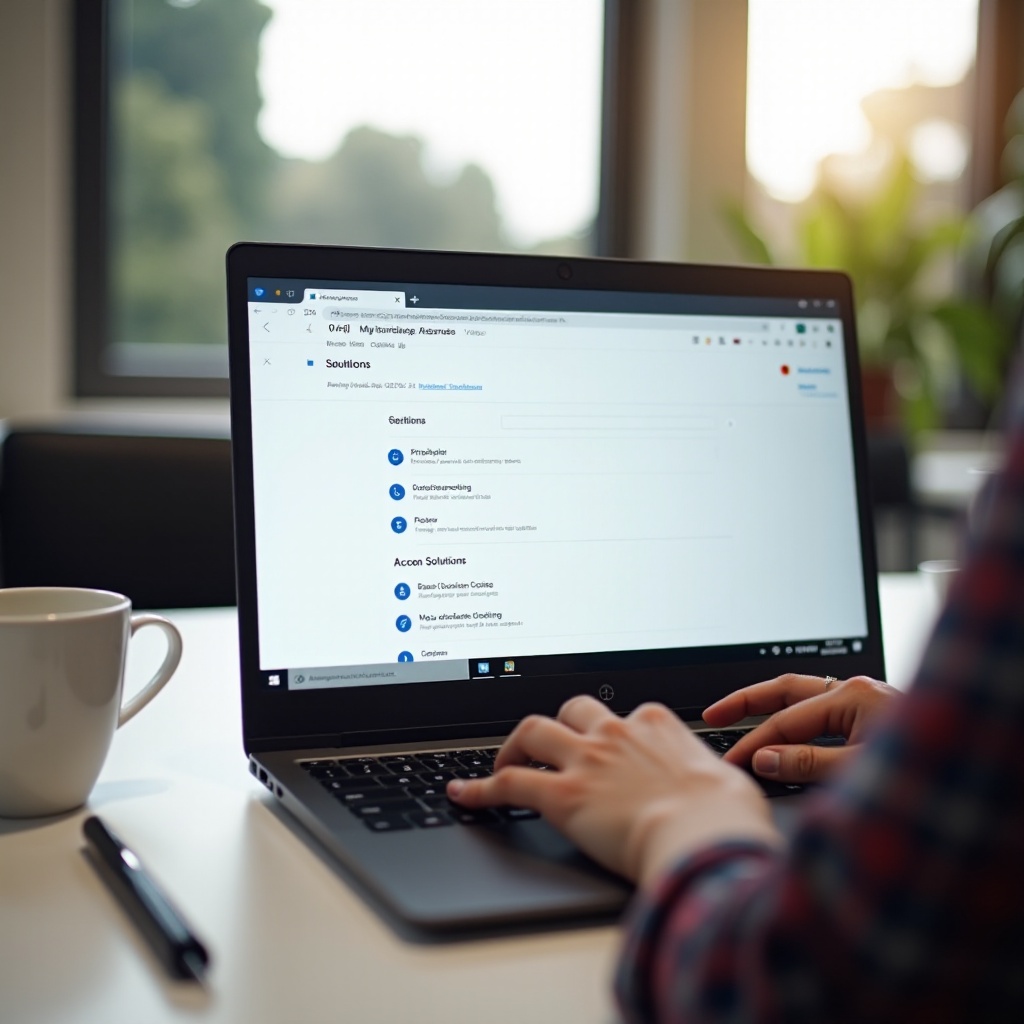
Závěr
Pochopení důsledků power washe vašeho Chromebooku vám může uspořit nečekané ztráty dat a zároveň vyřešit problémy s výkonem. Správná příprava a zálohování dat zajistí hladkou obnovu po power washu.
Často kladené otázky
Mohu obnovit cookies po Power Wash?
Ne, po odstranění pomocí power washe nelze cookies obnovit. Před zahájením power washe se ujistěte, že máte nezbytné zálohy webu.
Jak často bych měl provádět Power Wash svého Chromebooku?
Power wash provádějte pouze, když je to nutné, například při problémech s výkonem nebo při přenesení vlastnictví, abyste se vyhnuli častému obnovování dat.
Dojde po Power Wash ke zlepšení výkonu mého Chromebooku?
Ano, power wash odstraní nepotřebná data a potenciálně poškozené soubory, čímž se často zlepšuje celkový výkon a rychlost.